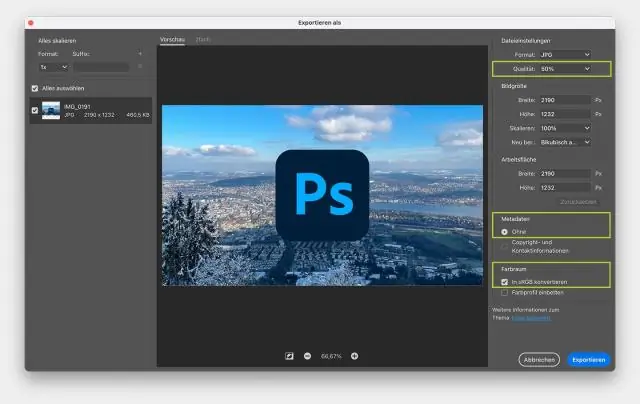
Съдържание:
- Автор Lynn Donovan [email protected].
- Public 2023-12-15 23:43.
- Последно модифициран 2025-01-22 17:18.
Отворете Adobe Illustrator файл това което искаш за износ в Adobe Photoshop . Отиди на " Файл "меню и изберете " Експортиране " опция от падащото меню. В появилия се прозорец изберете PSD файл формат. След това натиснете " Запазете " бутон.
По същия начин хората питат как да запазя AI файл?
Запазете във формат Illustrator
- Изберете File > Save As или File > Save A Copy.
- Въведете име на файл и изберете местоположение за файла.
- Изберете Illustrator (*. AI) като файлов формат и щракнете върху Save.
- В диалоговия прозорец Опции на Illustrator задайте желаните опции и щракнете върху OK: Версия.
как да отворя файл на Adobe Illustrator във Photoshop? 1 отговор. Да,. AI файлове ще бъде растеризирано, когато вие отворен ги в Photoshop . Ще ви бъде предоставен диалогов прозорец, който ви пита за размерите, които искате да изобразите файл пиксели в: Можете да поставите. AI файл в съществуващ Photoshop Използване на документ Файл ? Място
Освен това, как да конвертирате файл от Photoshop във вектор?
За да направите това, просто трябва да запазите своя Photoshop файл със слоевете и го отворете в Illustrator. Ще бъдете помолени да преобразувам слоевете към обекти или за изравняване на слоевете. Избирам " преобразувам към обекти". След това можете просто да запазите този нов Adobe Illustrator векторен файл към.ai или a.pdf.
Можете ли да запишете файл на Photoshop като вектор?
Този проблем възниква, когато спестявате на файл или да го експортирате. Във всичко вектор -способни формати - PDF, EPS, PSD - Photoshop създава растер файл с вградени вектор данни. Photoshop не създава a векторен файл . Photoshop е и винаги е било araster приложение, следователно "снимка" в името му.
Препоръчано:
Как да запиша TGA файл във Photoshop?

Форматът Targa (TGA) поддържа растерни изображения и RGB изображения с 8 бита/канал. Той е предназначен за хардуер Truevision®, но се използва и в други приложения. Изберете File > Save As и изберете Targa от менюто Format. Посочете име на файл и местоположение и щракнете върху Запазване
Как да запиша като JPEG във Photoshop cs6?

Записване на JPEG файл 1 Изберете File > Save As. 2 В диалоговия прозорец SaveAs въведете farm в текстовото поле Име на файла. От падащото меню Формат изберете JPEG. Ако е необходимо, отидете до папката ps04lessons, така че файлът да бъде записан на това място, след което натиснете бутона Save
Как да запиша файл на Photoshop като TIFF?

Запазване във формат TIFF Изберете File > Save As, изберете TIFF от менюто Format и щракнете върху Save. В диалоговия прозорец Опции за TIFF изберете опциите, които искате, и щракнете върху OK. Дълбочина на битовете (само за 32 бита) Указва дълбочината на бита (16, 24 или 32 бита) на запазеното изображение. Компресия на изображение
Как да запиша файл на Photoshop за редактиране по-късно?

Изберете File > Save или натиснете Ctrl+S/Command-S. Или изберете Файл > Запиши като (Ctrl+Shift+S/Command-Shift-S), за да запишете ново копие на файла. В диалоговия прозорец Save, който се показва, изберете местоположение на вашия твърд диск (ако искате да го преместите на ново местоположение) A. A Запазете файла, за да можете да го редактирате по-късно
Как да запиша няколко слоя като PNG във Photoshop?

Как мога да експортирам PSD слоеве, групи слоеве или монтажни табла като PNG? Отидете на панела Слоеве. Изберете слоевете, групите слоеве или монтажните табла, които искате да запазите като активи на изображения. Щракнете с десния бутон върху избора си и изберете Quick Export AsPNG от контекстното меню. Изберете папка дестинация и експортирайте изображението
